|
Установка игр / программ
|
|
| ahmed9087 | Дата: Пятница, 03.05.2013, 21:54 | Сообщение # 1 |

Группа: Модераторы
Сообщений: 2821
Награды: 21
Репутация: 1294
Статус: Offline
BY |
Порядок установки и т.д
|

|
| |
| ahmed9087 | Дата: Пятница, 03.05.2013, 21:54 | Сообщение # 2 |

Группа: Модераторы
Сообщений: 2821
Награды: 21
Репутация: 1294
Статус: Offline
BY |
Как сделать, чтобы вы могли устанавливать пиратскими игры / программы на свой iPhone/iPad/iPod Touch.
Изначально, в iOS есть защита от пиратства, поэтому вы не сможете просто так взять и установить себе программу, купленную кем-то другим.
Необходимо, чтобы девайс перестал проверять подписи кем и когда куплена программа.
Делается это с помощью программы AppSync из Cydia
Для установки AppSync вам потребуется WiFi
1. Открываем Cydia. Нажимаем «Manage» . Переходим на вкладку Sources (Репозитории).

2. Нажимаем Edit (Изменить), затем Add (Добавить)
3. В появившемся окне, вписываем адрес репозитория cydia.hackulo.us
4. Нажимаем Add Source (Добавить)

5. Add Anyway

6. Нажимаем на добавленный репозиторий.
7. В нем находим AppSync для вашей iOS и выбираем его. AppSync версии
4.0+ подходит ко всем прошивкам четвертого поколения (4.0.0, 4.0.1,
4.0.2, 4.1, 4.2.1, 4.3, 4.3.1, 4.3.2, 4.3.3, 4.3.4, 4.3.5). Аналогично
для iOS 5 используйте AppSync 5.0+. Для iOS 3.1, 3.2 используйте AppSync
соответствующей версии.

8. Нашли нужный вам, нажали на него. В правом верхнем углу будет
кнопка Install (Установить), после того как вы на нее нажмете, Cydia
скажет вам сколько ей нужно скачать и сколько это будет занимать места
на девайсе, можете ознакомиться и нажать Confirm (Запуск).
9. Нажимаем Вернуться в Cydia (Return to Cydia) и перезагружаем девайс.
10. Из того же репозитория ставим Installous 4, перезагружаем девайс

Все. Теперь вы можете ставить взломаные программы прямо из iTunes,
просто добавляя в него взломанные IPA и синхронизируя или прямо из
Installous
|

|
| |
|
| ahmed9087 | Дата: Пятница, 03.05.2013, 21:54 | Сообщение # 4 |

Группа: Модераторы
Сообщений: 2821
Награды: 21
Репутация: 1294
Статус: Offline
BY |
Про установку игр/программ с rutracker.org и других ресурсов, отличных от App Store:
Изначально, в iOS есть защита от пиратства, поэтому вы не сможете просто так взять и установить себе программу, купленную Васей, Петей, Машей и т.д. Поэтому:
Программ должна быть расшифрована. Это дело крякера, который выкладывает программу. Делается сейчас это просто с помощью программы Crackulous из Cydia.
Необходимо, чтобы девайс перестал проверять подписи кем и когда куплена программа. Делается это с помощью программы AppSync из Cydia (инструкция прилагается).
Поэтому, чтобы установить программы с ресурсов, отличных от App Store (например rutracker.org), без ошибки, необходимо сделать Jailbreak и после установить AppSync.
Чтобы качать и устанавливать игры/программы напрямую с девайса, в Cydia есть специальный установщик Installous. Для его использования также должен быть сделан джейлбрейк и установлен AppSync.Как устанавливать .deb файлы сторонних разработчиков (игры, программы и т.д.)
Метод №1: Через Терминал
Скопировать .deb в телефон (/var/root/tmp);
В терминале ввести команды:
Код:
su root
alpine
dpkg -i /tmp/имя_файла
Метод №2: Через Cydia (с помощью файлового менеджера, например iFunBox)
Скопировать .deb в телефон по адресу /var/root/Media/Cydia/AutoInstall (если этого пути нет - создайте);
Перезагрузить телефон (респринг не годится, нужна полная перезагрузка);
При запуске телефона Cydia установит все deb-файлы что будут в этой папке;
— Если по завершению перезагрузки в папке AutoInstall пусто, значит, все прошло успешно.
— Если иконки приложений все равно не появились, то запустите Сидию и поставьте все дополнительные пакеты, что она попросит. Если в папке автоинсталла не пусто, то вы ошиблись, скорее всего, и не там создали папку Autoinstall Или пробуйте терминалом, узнаете точно, в чем ошибка.
Метод №3: Через Cyder
Запускаете на компьютере Cyder (с подключенным по шнуру айфоном), программа при первом запуске создаст на компьютере все свои папки.
В папку Archives, которая создастся, копируем нужные .deb'ы, запускаем Cyder снова, чтобы он их увидел.
На вкладке «Синхронизация» в списке видим наши пакеты, и тут можно выбрать, куда их можно скопировать на айфон: в кеш Сидии или в папку АвтоИнсталл (папку предварительно надо создать, см. метод №2). Это у кого как, если не сработает один способ, сработает второй.
Кеш Сидии - это значит, после копирования надо запустить Сидию, выбрать в поиске ту программу, которую хотите поставить, и запустить установку. Прога установится сразу, не качаясь из инета;
АвтоИнсталл — то же самое что в методе №2. После копирования надо перезагрузить айфон, и программа во время этой перезагрузки установится сама, руками ничего не надо делать.
Метод №4: Через iFile (самый простой и легкий, но не всегда работает)
Устанавливаете iFile на устройство, потом перекидываете файлы в абсолютно любую деректорию устройства,
Открываете его iFile'ом, нажимаете Установка.
Как установится делаете Respring или Reboot.
Как сменить права на файл
За пример возьмем iFile (скачать можно из Cydia, REPO: apt.xsellize.com) или с этой раздачи — самая простая на данный момент программа для работы с файловой системой.
Сначала находим директорию, в которой лежит интересный нам файл. Например, я хочу просмотреть права для папки Library.
Скриншоты
Для того чтобы права были 777, необходимо поставить везде (Группа, Пользователь, Все) «Прочесть, Записать, Выполнить, Кэшировать».
Справка по правам:
555 — файл доступен для чтения и выполнения
600 — файл недоступен
644 — доступ всем для чтения
666 — файл может быть прочитан и модифицирован
755 — файл может быть прочитан и запущен кем угодно
777 — файл доступен для записи и запуска кому угодно
|

|
| |
| ahmed9087 | Дата: Пятница, 03.05.2013, 21:54 | Сообщение # 5 |

Группа: Модераторы
Сообщений: 2821
Награды: 21
Репутация: 1294
Статус: Offline
BY |
Официальные прошивки iOS 5.0 — 5.1.1
Разработчик: Apple Inc.
Семейство ОС: OS X/Darwin/ NeXTSTEP/BSD
Исходный код: Закрытый (со свободными компонентами)
Дата релиза: 11 ноября 2011 года
Последняя версия iOS: 5.1.1 / 9B206
Метод обновления: при помощи iTunes 10.5 и выше
Язык интерфейса: 33 языка, включая русский, английский, немецкий и т.д.
Совместимые устройства: iPhone 3GS/4/4/4S; iPod Touch 3G/4G; iPad 1/2/New, Apple TV 2,3
Краткое описание:
Apple iOS (ранее называвшаяся iPhone OS) — операционная система, разработанная компанией Apple на основе Mac OS X для мобильных устройств: iPhone, iPod Touch, iPad, Apple TV. «Самая совершенная в мире операционная система для мобильных устройств. Удобный интерфейс, удивительные функции и уникальная стабильность — iPhone работает на основе iOS, операционной системы Apple для мобильных устройств. Производители других телефонов стараются не отставать, но технологии и функции iOS 4 позволяют этой системе опережать конкурентов на годы», — цитата с сайта разработчика Apple.com
Какая прошивка для какого девайса
iOS 5.1.1
iPhone 3GS — iPhone2,1_5.1.1_9B206_Restore.ipsw
iPhone 4 — iPhone3,1_5.1.1_9B206_Restore.ipsw
iPhone 4 CDMA — iPhone3,3_5.1.1_9B206_Restore.ipsw
iPhone 4S — iPhone4,1_5.1.1_9B206_Restore.ipsw
iPod Touch 3g — iPod3,1_5.1.1_9B206_Restore.ipsw
iPod Touch 4g — iPod4,1_5.1.1_9B206_Restore.ipsw
iPad — iPad1,1_5.1.1_9B206_Restore.ipsw
iPad 2 WiFi — iPad2,1_5.1.1_9B206_Restore.ipsw
iPad 2 GSM — iPad2,2_5.1.1_9B206_Restore.ipsw
iPad 2 CDMA — iPad2,3_5.1.1_9B206_Restore.ipsw
iPad New Wi-Fi — iPad2,4_5.1.1_9B206_Restore.ipsw
iPad 3 Wi-Fi — iPad3,1_5.1.1_9B206_Restore.ipsw
iPad 3 GSM — iPad3,2_5.1.1_9B206_Restore.ipsw
iPad 3 CDMA — iPad3,3_5.1.1_9B206_Restore.ipsw
iOS 5.1
iPhone 3GS — iPhone2,1_5.1_9B176_Restore.ipsw
iPhone 4 — iPhone3,1_5.1_9B176_Restore.ipsw
iPhone 4 CDMA — iPhone3,3_5.1_9B176_Restore.ipsw
iPhone 4s — iPhone4,1_5.1_9B176_Restore.ipsw
iPod Touch 3g — iPod3,1_5.1_9B176_Restore.ipsw
iPod Touch 4g — iPod4,1_5.1_9B176_Restore.ipsw
iPad — iPad1,1_5.0.1_9B176_Restore.ipsw
iPad 2 WiFi — iPad2,1_5.1_9B176_Restore.ipsw
iPad 2 GSM — iPad2,2_5.1_9B176_Restore.ipsw
iPad 3 Wi-Fi — iPad3,1_5.1_9B176_Restore.ipsw
iPad 3 GSM — iPad3,2_5.1_9B176_Restore.ipsw
iPad 3 CDMA — iPad3,3_5.1_9B176_Restore.ipsw
Apple TV 2 — AppleTV2,1_5.0_9B179b_Restore.ipsw
Apple TV 3 — AppleTV3,1_5.0_9B179b_Restore.ipsw
iOS 5.0.1
iPhone 3GS — iPhone2,1_5.0.1_9A405_Restore.ipsw
iPhone 4 — iPhone3,1_5.0.1_9A405_Restore.ipsw
iPhone 4s — iPhone4,1_5.0.1_9A405_Restore.ipsw
iPod Touch 3g — iPod3,1_5.0.1_9A405_Restore.ipsw
iPod Touch 4g — iPod4,1_5.0.1_9A405_Restore.ipsw
iPad — iPad1,1_5.0.1_9A405_Restore.ipsw
iPad 2 WiFi — iPad2,1_5.0.1_9A405_Restore.ipsw
iPad 2 GSM — iPad2,2_5.0.1_9A405_Restore.ipsw
iPad 2 CDMA — iPad2,3_5.0.1_9A405_Restore.ipsw
iOS 5.0
iPhone 3GS — iPhone2,1_5.0_9A334_Restore.ipsw
iPhone 4 — iPhone3,1_5.0_9A334_Restore.ipsw
iPhone 4 Verizon — iPhone3,3_5.0_9A334_Restore
iPhone 4s — iPhone4,1_5.0_9A334_Restore.ipsw
iPod Touch 3g — iPod3,1_5.0_9A334_Restore.ipsw
iPod Touch 4g — iPod4,1_5.0_9A334_Restore.ipsw
iPad — iPad1,1_5.0_9A334_Restore.ipsw
iPad 2 WiFi — iPad2,1_5.0_9A334_Restore.ipsw
iPad 2 GSM — iPad2,2_5.0_9A334_Restore.ipsw
iPad 2 CDMA — iPad2,3_5.0_9A334_Restore.ipsw
Apple TV 2 — AppleTV2,1_4.4_9A334v_Restore.ipsw
Скачать .torrent--Доступно только для пользователей
|

|
| |
| ahmed9087 | Дата: Пятница, 03.05.2013, 21:55 | Сообщение # 6 |

Группа: Модераторы
Сообщений: 2821
Награды: 21
Репутация: 1294
Статус: Offline
BY |
iTunes 10.7
 iTunes - мультимедийный комбайн производства компании Apple "все-в-одном". Позволяет слушать музыку, включая передаваемую интернет-радиостанциями, смотреть видео, конвертировать медиафайлы, а также записывать музыкальные компакт-диски и DVD. Основные черты: многополосный эквалайзер, визуализация звука, создание "интеллектуальных" списков прослушивания, кодирование без пауз и с наложением, нормализация уровня громкости и очень многое другое, включая очень хорошее звучание плеера, удобный интерфейс и возможность копирования композиций в память портативного плеера Apple iPod. iTunes - мультимедийный комбайн производства компании Apple "все-в-одном". Позволяет слушать музыку, включая передаваемую интернет-радиостанциями, смотреть видео, конвертировать медиафайлы, а также записывать музыкальные компакт-диски и DVD. Основные черты: многополосный эквалайзер, визуализация звука, создание "интеллектуальных" списков прослушивания, кодирование без пауз и с наложением, нормализация уровня громкости и очень многое другое, включая очень хорошее звучание плеера, удобный интерфейс и возможность копирования композиций в память портативного плеера Apple iPod.
Кроме этого, в iTunes встроена функция доступа к платной службе загрузки музыки он-лайн iTunes Music Store. Последнее, правда, для российских пользователей вряд ли в обозримом будущем станет актуальным, но все же...
Интерфейс - многоязычный. В дистрибутив, кроме iTunes, входит QuickTime.
Поддерживаются 32- и 64-битные ОС.
iTunes - 32-bit-- Доступно только для пользователей
iTunes - 64-bit--Доступно только для пользователей
|

|
| |
| ahmed9087 | Дата: Пятница, 03.05.2013, 21:55 | Сообщение # 7 |

Группа: Модераторы
Сообщений: 2821
Награды: 21
Репутация: 1294
Статус: Offline
BY |
Отвязанный джейлбрейк iPhone 4S, iPhone 4, iPhone 3GS – iOS 5.1.1

Absinthe обновился до – 2.0.2
Дождались. Вышел отвязанный Jailbreak для прошивки 5.1.1.
Поддерживаются устройства:
iPhone 4S, iPhone 4, iPhone 4 CDMA, iPhone 3GS.
Absinthe 2.0.2. делает джейлбрейк , не анлок ! Если у вас залоченный на оператора телефон, проверьте, можно ли вам прошиваться на 5.1.1.
Для всех остальных это хороший подарок, нужно нажать только одну кнопку…
Инструкция
Скачайте и разархивируйте архив Absinthe 2.0.2.
Сначало zip архив, потом запустите файл absinthe-win-2.0.2.exe, он создаст папку absinthe-win-2.0.2 (скрины сделаны с windows Absinthe 2.0, аналогично Absinthe 2.0.2)


Подключите устройство с помощью USB кабеля к компьютеру.
В папке absinthe-win-2.0.2 запустите файл absinthe.exe.

Нажмите на кнопку "Jailbreak”

Все!
После завершения работы Absinthe, вы получите модифицированную прошивку и программу Cydia на рабочем столе.
Что делать после установки Cydia?
Через Cydia можно установить Installous , он нужен если вы собираетесь скачивать и устанавливать программы на iPhone через *.ipa файлы.
Перед использованием рекомендую сделать backup всего содержимого. Желательно делать джейлбрейк на пустой, свежеустановленной iOs.
|

|
| |
| ahmed9087 | Дата: Пятница, 03.05.2013, 21:55 | Сообщение # 8 |

Группа: Модераторы
Сообщений: 2821
Награды: 21
Репутация: 1294
Статус: Offline
BY |
Что такое Cydia

Cydia – альтернативный магазин приложений для iOS наподобие App Store, только для устройств прошедших процедуру джейлбрейка.
Программы из сидия устанавливаются в обход системы безопасности iPhone.Они могут быть функционально богаче приложений из App Store, т. к. у них нет ограничений в доступе к файловой системе. Большинство программ к
каталоге бесплатные. В статье собраны ответы на самые распространенные вопросы об Cydia.
Как установить Cydia
Cydia устанавливается в процессе jailbreak . При использовании утилиты для джейлбрейка, нужно поставить галочку для установки этой программы.
На примере старого redsn0w

Откуда взялась Cydia
Когда вышел первый iPhone (iPhone 2G), официального магазина приложений – App Store еще не существовало. Все, чем могли довольствоваться обладатели чудо телефона, это стандартные программы которые шли вместе с прошивкой (safari, карты, почта, youtube, календарь, фото, акции). Операционная система < iOS была полностью закрыта для разработчиков. Разумеется, это продолжалось недолго. После взлома (джейлбрейка), появилась возможность писать и
устанавливать на iPhone свои приложения. А чтобы облегчить этот процесс, придумали приложение installer (не путайте с современным Installous , для ломанных программ), а вскоре появилась и Cydia. Каждый кто создал свою программу для iphone, мог разместить у себя на сайте некий xml код (репозиторий) и отправить ссылку для installer и Cydia. Любой
пользователь мог найти программу в каталоге и установить ее себе на телефон. Программы писались без всяких SDK, и многие хорошие идеи появились в это время. Правда вся эта самодеятельность проходила мимо Apple и сильно раздражала последних. И тогда в компании приняли правильное решение. Если нельзя что-то запретить, то надо это
упорядочить. Начиная со второй прошивки iPhone появился магазин App Store, который в сущности перенял идею installer и Cydia, но только предложил торговать софтом под iOS официально. С этого момента, написание программ для iphone стало приносить деньги. А проект installer вскоре закрылся, оставив Cydia в одиночестве.
Но чем хороша Cydia, что сюда попадают те приложения, которые никогда не пропустят в App Store, такие как iFile. Кроме того, из Cydia можно установить ранее упомянутый Installous и с его помощью скачивать взломанные программы для iPhone.
Как пользоваться Cydia
При первом запуске программы на экране появится сообщение о выборе варианта установки системы: Обычный пользователь, Продвинутый, Хакер.
Для нормальной работы выберите первый пункт.
Затем Cydia обновит список репозиториев (список программ), а также проверит наличие обновления для уже установленных программ. На экране появится сообщение о количестве доступных обновлений. Установите
обновления.

В программе пять вкладок
Home – Новости Cydia, FAQ на английском языке, оповещение о последних обновлениях.
Sections – Каталог программ разбитый по категориям.
Changes – Обновления программ.
Manage – Управление установленными программами (Packages), Добавление репозиториев (Sources), Информация о системе (Storage).
Search – Поиск программ по каталогу.
Как установить приложение из Cydia
Найдите нужное приложение или на вкладке "Sections” или воспользовавшись поиском на вкладке "Search”.
Нажмите на кнопку "Install” в правом верхнем углу экрана. Затем "Confirm” в следующем экране. Начнется установка приложения.


Как удалить приложение из Cydia
Приложение установленное с Cydia нельзя удалить также легко как удалить программу из App Store
Для этого надо открыть Cydia, перейти на вкладку "Manage”. Здесь найдите приложение, которое нужно удалить. Кликните по нему.
Нажмите кнопку "Modify” в правом верхнем углу. И далее "Remove”.
Если нужно переустановить программу, нажмите "Reinstall”.


|

|
| |
| ahmed9087 | Дата: Пятница, 03.05.2013, 21:55 | Сообщение # 9 |

Группа: Модераторы
Сообщений: 2821
Награды: 21
Репутация: 1294
Статус: Offline
BY |
Что такое jailbreak?
Jailbreak – это получение прав на запись и модификацию файлов в системных папках iPhone. Изначально, при установке оригинальной прошивки, у пользователя есть доступ на запись только в директорию /var/mobile/ (где хранятся все настройки и медиа-контент пользователя) на телефоне.
Зачем это нужно?
при помощи данной процедуры пользователь получает возможность устанавливать на iPhone приложения, установка которых через официальный сервис appstore и itunes невозможна.
Кроме того Jailbreak единственный путь для дальнейшего Unlock (Разлочки) телефона.
Jailbreak позволяет установить на ваш iPhone такие программы как Cydia, Installous.
Cydia – альтернативный магазин приложений для iPhone наподобие App Store, только для устройств прошедших процедуру джейлбрейка. Это приложение, в котором содержится информация о интернет репозитариях (серверах на которых хранятся программы для iPhone) с возможностью загрузки, установки и обновления различных программ: от тем, заставок и рингтонов до самых серьезных приложений. Почти все эти программы бесплатные.
Installous – это программа, которая дает возможность загрузки и установки взломанных приложений из App Store, без использования компьютера и iTunes, напрямую в iPhone.
Все изменения которые происходят с файловой системой вашего телефона во время Jailbreak обратимы и не могут привести к физическим повреждениям аппарата.
Для устранения всех последствий модификаций файловой системы достаточно подключить iPhone к iTunes и выбрать восстановление системы.
|

|
| |
| ahmed9087 | Дата: Пятница, 03.05.2013, 21:55 | Сообщение # 10 |

Группа: Модераторы
Сообщений: 2821
Награды: 21
Репутация: 1294
Статус: Offline
BY |
Инструкция: как установить программу на iphone через *.ipa файл.
В этой статье рассказывается, как устанавливать программы для iPhone в обход защиты apple.
Для тех у кого официально приобретенные в России телефоны iPhone 3G, iPhone 3GS, iPhone 4 нужно сделать джайлбрейк (Jailbreak) для вашей версии прошивки и установить программу Cydia.
Если у вас "серый” телефон, то для работы с нашей сетью он уже прошел процедуру разлочки и джайлбрейка. И программа Cydia, как правило, там уже установлена.
Открываете Cydia и добавляете новый источник.
Для этого войдите на вкладку "Manage” и нажмите кнопку "edit”.
 
В появившееся окошко введите: http://cydia.hackulo.us
нажмите "add sources”. Cydia предупредит, что источник не зарегистрирован. Нажмите "Add anyway”
 
Теперь у вас появятся новые, доступные для установки программы. Вам нужно установить – "Installous” и, в зависимости от установленной у вас прошивки "AppSync for OS 3.0″ или …for OS 4.0, …for OS 5.0
 
 
AppSync нужна чтобы модифицировать файл MobileInstallation на телефоне, сняв тем самым защиту.
После установки программ, закройте Cydia. Вы увидете новое приложение – "Installous”
С помощью которого можете сами устанавливать любые программы.
 
Кроме того, теперь можно инсталлировать программы открывая файлы *.ipa напрямую, через iTunes.
Порядок такой:
1. Скачайте нужную программу в формате .ipa , допустим это Starsmasher.ipa
2. Подключите iphone.
3. Сделайте двойной клик по файлу Starsmasher.ipa, автоматически откроется iTunes. Если вы откроете вкладку программы в медиатеке, то увидете новый значок устанавливаемой программы.
4. Остается только перенести приложения из iTunes в iPhone. Для этого кликните на изображении телефона в разделе устройства и нажмите кнопку "синхронизировать”.
Если вам не нравится iTunes, то устанавливать программы через ipa файлы можно и с помощью программы iTools .
Есть также вариант установки программ из ipa файлов даже не используя iTunes, более подробно об этом в читайте здесь
Закаченные на телефон программы хранятся в папке:
Для 4-х и 5-х прошивок User\Documents\Installous\Downloads
или var\mobile\Documents\installous\Downloads
Для 3-х и 2-х: var\mobile\Library\Downloads
Их можно скопировать на компьютер с помощью любого файлового менеджера для iPhone .
|

|
| |
| ahmed9087 | Дата: Пятница, 03.05.2013, 21:55 | Сообщение # 11 |

Группа: Модераторы
Сообщений: 2821
Награды: 21
Репутация: 1294
Статус: Offline
BY |
iTools – универсальный iTunes заменитель
 
Каждый владелец iPhone сталкивается с программой iTunes. Отношение к этому приложению, скажем так, неоднозначное. Ведь всяческих багов как в настольном приложении, так и в мобильной версии сервиса предостаточно.
Но не стоит отчаиваться, тем более что есть программы, которые способны заменить функционал iTunes. На данный момент, самой функциональной пожалуй будет iTools. Кроме того, это еще и прекрасный менеджер файлов для iPhone .
Установка iTools
iTools не работает без установленного на компьютере iTunes, т.к. активно использует его программные библиотеки.
Для windows существует itools на русском языке, для Mac OS пока доступна англоязычная версия программы.
Большой плюс программы в том что устанавливать iTools не понадобится. Скачайте архив и распакуйте его в любую папку. Запустите программу прямо оттуда.
Как уже ранее писалось, без установленного и предварительно настроенного iTunes iTools не запустится. А вот запускать iTunes для того, чтобы работать с iTools, не нужно.
Работаем с iTools на iPhone
Следующий шаг – нужно подключить iPhone к ПК и еcли iTools работает, то по идее, программа должна сразу распознать ваш телефон. Первое окно сразу предоставит данные о подключенном устройстве.

Обратите внимание, рядом с серийным номером устройства написана неделя его изготовления. Это очень полезно знать для jailbreak iPhone .
Если вы выберите "Показать подробнее”, то еще большее количество данных появится о подключенном устройстве. Так, к примеру, можно узнать UDID iPhone. Бесспорный плюс в том, что iTools также дает возможность
синхронизироваться с Wi-Fi. Если в iTunes вы синхронизируетесь по wi-fi, то и здесь тоже нужно просто нажать на переключатель.
Конечно, следующий нюанс понравится владельцам jailbreak-нутых айпадов. iTools работает как на устройствах с официальной прошивкой, так и на взломанных телефонах. Да и функционал не особо не отличается, разве что в менеджере файлов доступ для аппаратов с джейлбрейком к системе больше.
Раздел Медиатека
Вот так выглядит в iTools раздел с медиа-контентом (видео, аудио, фото и т.д.) с незайтеливым названием Медиатека:

Частый вопрос – как загрузить на iPhone фильм, используя iTools.
Отвечаю – нужно открыть вкладку под названием Video и перетащить туда нужный видеофайл. Для того чтобы файл воспроизвелся на iPhone, его нужно вначале конвертировать. С этой целью программа попросит установить
плагин (весит не более 2Мб).
После установки плагина, iTools попросит разрешение на конвертацию. Жмем «Да» и ждем, пока файл конвертируется в читаемый планшетом формат mp4.
Следующий этап после конвертации – это автоматический перенос файла на iPhone. Отконвертированное видео можно будет найти в телефоне, а также в Медиатеке iTools. Качество видео проверено – смотрибельно.
По аналогии можно загружать на iPhone и аудио, а также изображения. Выбираете нужную вкладку, перетаскиваете файлик и пользуетесь.
Работа и загрузка фото на iPhone
Как было сказано выше, фото с помощью iTools легко загружать на iPhone. Процесс занимает пару секунд – все того и нужно, что перетащить нужное фото на вкладку iTools. Потом запускаем приложение Фото на айфоне и находим перекинутые программой фото.

Как синхронизировать книги из iBooks
Проходим уже знакомый процесс перетаскивания файла с текстом книги на нужную вкладку программы iTools. Пока приложение умеет распознавать только два формата электронных книжек – PDF и ePub. После перетаскивания
книг в медиатеку iTools на iPhone в приложении iBooks эти самые книги тоже появятся.
Работа с приложениями в iTools
Самая функциональная «фишка» iTools. Программка позволяет легко управлять всеми загруженными на планшет приложениями. Вы сможет отсортировать их по «весу» или удалить (жмем кнопку Uninstall). Также можно посмотреть, когда именно и под каким логином (если у пользователя iPad несколько аккаунтов на AppStore) скачали то или иное приложение.

Обратите внимание, рядом с установленными программами показывается информация аккаунтов с которых они были установлены. Это касается и взломанных приложений установленных через Installous.

Еще одна полезная «фишка» – опция Backup. Можно сделать резервную копию любой программы на iPad без потери данных.
Как сделать резервную копию приложения с одного подключенного устройства (например, второй iPhone) на телефон? Нужно подключить через USB iPhone, сохранить копируемые файлы на жестком диске и затем подключить
второй iPhone и вставить нужные файлы на жесткий диск программы iTools.
Чтобы сохранить данные приложения, нужно учитывать, что архивирование проходит через iPhone (изначальный источник данных), поэтому нужно следить , чтобы хватило место на временную копию копируемого приложения.
Раздел «Рабочий Стол»
Здесь предусмотрено 2 вкладки. Вкладка "Иконки” – понятное дело, дает возможность работать с иконками на рабочем столе iPhone, причем в режиме реального времени. Можно создавать, перетаскивать, переименовывать и удалять папки и ярлыки на рабочем столе iphone и даже сделать что-то вроде резервного копирования для восстановления в случае
«глюка» операционной системы или ее переустановки.

Еще одна нужная кнопочка – Smart классификация. Что умеет? В теории может распихать иконки по папкам, только нужно задать тематику для сортировки. Если хаос на рабочем столе – это Ваш случай, может быть полезной. На практике не тестировал.
Вкладка номер 2 – "жить рабочий стол” 
. Полезность сомнительна, но на вкус и цвет, как говорится… Позволяет в режиме live записывать все, что происходит на дисплее телефона. Скажу честно, записанное видео пишется и воспроизводится с заминками.

Функция хранения (Память)
Этот раздел позволит на время превратить iPhone во вместительный флеш-накопитель. Перетаскиваете файлы прямиком на жесткий диск iPhone. Файлы так же легко удалять, как и копировать.
Файловой системе
Нажав на эту вкладку, пользователь получает доступ к файловой системе iPhone. Если iPhone взломан, то все файлы системы станут тотчас доступны.

Но даже если iPhone пока еще не работает без джейлбрейка, то iTools сможет явить на свет кое-какие полезные файлы системы. К примеру, можно будет скопировать изображения прямиком из фотопотока.
Информация
Плюс – легко управлять, сортировать, переименовывать и копировать данные Контактов, сообщений из iMessage, Закладок, Заметок и Календаря. А также данные об истории входящих/исходящих звонков и СМС.
Минус – все эти данные должны изначально храниться исключительно в Медиатеке. Если любите хранить данные в iCloud, должен вас разочаровать, их iTools просто не «увидит».

В целом, iTools может быть очень и очень полезным приложением и послужит неплохим iTunes-заменителем. Признаться честно, первое и последнее впечатление, которое производит iTools – это улучшенная версия iTunes. Как будто разработчики iTools взяли и прислушались к жалобам и просьбам всех пользователей iTunes.
Tools For Windows
Платформа:Windows 7/Vista / XP Windows Sever 2003/2008
Тип устройства:все поколения iPhone, iPad и iPod
Версия:iTools 2012 Beta 0329R
Размер:2.47M(zip)
Скачать русскоязычную версию iTools для Windows ---Доступно только для пользователей
|

|
| |
| ahmed9087 | Дата: Пятница, 03.05.2013, 21:55 | Сообщение # 12 |

Группа: Модераторы
Сообщений: 2821
Награды: 21
Репутация: 1294
Статус: Offline
BY |
Unlock
А. Кастомная прошивка не поднимает модем
Б. 1. Запустите redsn0w (желательно самой последней версии)
2. Нажимаем кнопку Jailbreak
3. Выбираем Deactivate, снимаем галочку с Install Cydia (она ведь уже у нас есть!!!!)
1. Отключите телефон от компьютера
2. Извлеките лоток с карточкой AT&T (GEVEY, TP-SIM, Trubosim... в общему приблуду, которая была раньше)
3. Вставьте сим карту вашего оператора (MTS, Beeline, Kyivstar, Life,... )
4. Подключите телефон к компьютеру и внимательно смотрите на сообщение iTunes. Должно появится: "Поздравляем ваш интернет-телефон разблокирован"...
|

|
| |
| ahmed9087 | Дата: Пятница, 03.05.2013, 21:56 | Сообщение # 13 |

Группа: Модераторы
Сообщений: 2821
Награды: 21
Репутация: 1294
Статус: Offline
BY |
программa Stream TV для android устройств
Stream TV версия: 1.0
Краткое описание:
Русское ТВ.
Описание:
Большое количество русскоязычных каналов. Никакой рекламы и дополнительных разрешений.
Для просмотра ТВ нужно установить программы MX Player и VPlayer.
Русский интерфейс: Неизвестно
Разработчик: parizene
Просмотр ТВ каналов онлайн в хорошем качестве.
Большое количество русскоязычных каналов.
Никакой рекламы и дополнительных разрешений. Просмотр в любом удобном видеоплеере.
Для просмотра ТВ программ рекомендуется установить MX Player
Год выпуска: 2013
Разработчик: parizene
Язык: русский, английский
Совместимость: Android 2.1 +
Состояние: бесплатно
Root: не требуется
Способы установки приложения:
1 способ.
Загрузите *.apk файл на карту памяти. Затем установите через Google Play файловый браузер (например Astro или X-Plore) или используйте родное приложение "Мои файлы". Средствами этого приложения найдите и откройте файл *.apk - начнется установка.
2 способ.
Загрузите *.apk файл на карту памяти и запомните его название. Затем откройте браузер и введите content://com.android.htmlfileprovider/sdcard/НАЗВАНИЕ_ФАЙЛА.apk - начнется установка.
Закрыть
Доступно только для пользователей
|

|
| |
| ahmed9087 | Дата: Пятница, 03.05.2013, 21:56 | Сообщение # 14 |

Группа: Модераторы
Сообщений: 2821
Награды: 21
Репутация: 1294
Статус: Offline
BY |
MX Video Player - Мощнейший видео плеер на android с великолепным качеством изображения, многими настройками, который может воспроизвести практически любой видео формат: 3gp .avi .divx .f4v .flv .mkv .mp4 .mpeg .mov .vob .wmv .webm .xvid и др.
Особенности плеера:
- Поддержка форматов: 3gp .avi .divx .f4v .flv .mkv .mp4 .mpeg .mov .vob .wmv .webm .xvid и др.
- Поддержка субтитров
- 4 варианта отображения видео на экране: оригинальный масштаб, заполнение, растяжение и обрезка
- Поддержка 2-х ядерных процессоров
- Оптимизация работы процессора посредством использования собственных кодеков
MX Video Player 1.7.13 для Android
MX Video Player — качественный видео-плеер для Android-смартфонов и планшетов. Позволяет смотреть видео-ролики в различных форматах, поддерживает переключение между разными аудио-дорожками фильмов, показывает титры. При чем титры можно настроить: шрифт, размер, положение, фон, тень, обводка букв для наилучшего восприятия текста на экране. Плеер поддерживает аппаратное и программное декодирование видео, для двухъядерных Android-устройств используются оба ядра процессора, что значительно снижает нагрузку на систему.
Требуется ОС Android 2.1 и выше.
Операционка Android 2.x, 3.x, 4.x
Интерфейс Английский, Русский
Разработчик MX Technologies
Последнее обновление 04.03.2013
Скачать - Доступно только для пользователей
|

|
| |
| Bluetooth | Дата: Четверг, 14.11.2013, 11:38 | Сообщение # 15 |
|
Группа: Пользователи
Сообщений: 1
Награды: 0
Репутация: 0
Статус: Offline
KZ |
Ребят, а где найти Навител Навигатор для андроида? Желательно вылеченный от жадности.
|

|
| |
| Valentin | Дата: Четверг, 14.11.2013, 13:35 | Сообщение # 16 |

Группа: Администраторы
Сообщений: 11592
Награды: 131
Репутация: 5017
Статус: Offline
DE |
Bluetooth,
это ищешь ???
Навител Навигатор Navitel 8.5.0.35 для Android (Навител v8.0 для Андроид) + все официальные карты Q2-2013
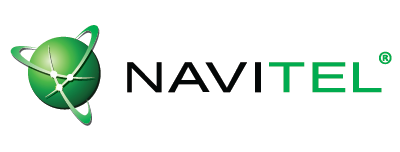 Разработчик: Nаvitеl Разработчик: Nаvitеl
Сайт разработчика: Navitel.ru
Язык интерфейса: Мультиязычный (русский присутствует)
Таблэтка: Вылечено
Системные требования: OS: Android 1.6 - 4.х
Свободная операционная память при запуске: Не менее 40мб.
Свободное место для установки программы из apk должно быть в четыре раза больше устанавливаемого apk пакета.
Зона покрытия:
Все официальные карты: Россия, Федеральные округа России, Украина, Республика Беларусь, Казахстан, Турция, Польша, Болгария, Киргизия, Греция, Балканы, Узбекистан, Франция, Италия, Бельгия, Люксембург, Нидерланды, Испания, Португалия, Гибралтар, Андорра, Венгрия, Румыния, Молдавия, Чехия, Словакия, Меланезия, Германия, Австрия, Швейцария, Лихтенштейн, Дания, Норвегия, Швеция, Финляндия, Прибалтика, Республика Таджикистан, Азербайджанская Республика, Грузия, Кипр
Описание:
Что нового в Навител Навигатор 8.0:
• Реализовано аппаратное ускорение графики (OpenGL)
• Новые трехмерные карты с поддержкой высотности домов и текстурами
• Новые 3D модели достопримечательностей
• Брендированные POI
• Настройка чувствительности к пробкам
Что нового в Навител Навигатор 8.5.0.35:
NAVITEL® выпускает новую версию Навител Навигатор 8.5.0.35 для Android с возможностью покупки карт по подписке. Теперь навигация NAVITEL® стала еще доступней! Отправляясь в путешествие, пользуйтесь подпиской на карту выбранной страны!
Что такое подписка?
Теперь вы можете купить не только бессрочную лицензию на карты для Навител Навигатор 8.5, но и приобрести её на определенный ограниченный период - 2 недели, 1 месяц и 1 год. Процесс оформления подписки надежный, простой и не занимает много времени.
Кроме этого:
• Реализована вибрация устройства в ответ на пользование программной клавиатурой;
• Исправлены ошибки, возникающие при поиске POI вдоль маршрута;
• Ускорена отрисовка пробок на карте;
• А также внесены другие мелкие исправления, повышающие стабильность и надежность работы программы.
Содержимое сборки:
Navitel-full-8.5.0.35_cr - полная версия для всех разрешений, поддерживаются все официальные карты релиза Q2-2013
Navitel-8.5.0.35-RePack_SevenMaxs - репак от SevenMaxs для разных разрешений
Описание репака
Сделал несколько нормальных репаков Навител Навигатор 8.5.0.35 под разные разрешения экранов (480x320; 800x480&960x540; 1024х600; 1280x720&1280x800).
За основу также был взят оригинальный дистрибутив программы, с официального сайта.
Особенности репаков:
1. Изменения в установочном файле:
1.1. Вырезаны все языки интерфейса кроме русского и английского.
1.2. Вырезаны все голосовые пакеты.
1.3. Удалены СпидКамы.
1.4. Вшиты неоходимые скины в каждый из репаков (для устранения ошибки при запуске программы).
1.5. Вшита активация (Теперь работает карта Кипра).
2. В паке NavitelContent содержатся:
2.1. Последние спидкамы брал отсюда.
2.2. Голосовые пакеты - Наталья (Русский), Емма (Английский).
2.3. Обзорная карта Q2 2013 (Её присутствие обязательно).
При установке выбираем *apk - файл под свое разрешение экрана.
Для корректной работы программы, настоятельно рекомендуется использовать карты нового формата *.nm7
Дистрибутивы тестировались на HTC Desire S, HTC HD2, Samsung Galaxy S3 (Android 4.0.4\4.2.2)
Что бы программа устанавливалась\работала как ей и полагается, перед установкой настоятельно рекомендуется удалить предыдущую версию Навитела + удалить на внутренней флешке телефона, в папке NavitelContent - всё, за исключением папки Maps, так как карты не влияют на работу программы и соответственно не дают сбоев.
После данной процедуры пропадает 99% проблем.
Во всех остальных случаях, либо проблема в телефоне (не соответствие разрешения дисплея), либо в прошивке, либо проблема в коде самого Навитела, но это уже вопросы к разработчикам.
Инструкция по установке:
1. Удалить предыдущие установленные версии Нaвител
2. установить apk
3. скопировать в корень флеш папку с данными \NavitelContent\
Внимание! Если у вас проблемы с индексацией карт, ставим репак под свое разрешение экрана!
Размер: 10.58 GB Скачать .torrent --Доступно только для пользователей
|

|
| |
| Valentin | Дата: Четверг, 14.11.2013, 13:39 | Сообщение # 17 |

Группа: Администраторы
Сообщений: 11592
Награды: 131
Репутация: 5017
Статус: Offline
DE |
|

|
| |
| Valentin | Дата: Четверг, 14.11.2013, 13:40 | Сообщение # 18 |

Группа: Администраторы
Сообщений: 11592
Награды: 131
Репутация: 5017
Статус: Offline
DE |
|

|
| |
| Valentin | Дата: Понедельник, 24.11.2014, 13:09 | Сообщение # 19 |

Группа: Администраторы
Сообщений: 11592
Награды: 131
Репутация: 5017
Статус: Offline
DE |
PhoneClean 3.5.1 RuS
 PhoneClean – персональный уборщик мусора для устройств на базе операционной системы iOS . Программа поможет избавиться от различного ненужного хлама владельцам iPhone, iPod Touch и iPad. Довольно часто, пользователи этих устройств сталкиваются с тем, что места во встроенной памяти становится недостаточно и приходится искать приложения, которые можно было бы удалить, дабы освободить хоть немного памяти. PhoneClean – персональный уборщик мусора для устройств на базе операционной системы iOS . Программа поможет избавиться от различного ненужного хлама владельцам iPhone, iPod Touch и iPad. Довольно часто, пользователи этих устройств сталкиваются с тем, что места во встроенной памяти становится недостаточно и приходится искать приложения, которые можно было бы удалить, дабы освободить хоть немного памяти.
Вот здесь и пригодятся функции PhoneClean. Ни для кого не секрет, что при длительной работе с любой операционной системой, в том числе и мобильной, в ней скапливается уйма ненужной информации. Это могут быть данные оставшиеся после неудачной синхронизации, файлы браузеров, системный кэш и так далее.
Представленная программа избавит вас от всего этого мусора за пару секунд. Работать с PhoneClean очень просто: необходимо лишь выбрать, ненужные данные какого типа вы хотите удалить с устройства и нажать на кнопку "Start Scan". После этого остается подождать результатов сканирования и избавиться от найденного хлама раз и навсегда. Кроме того, очистка памяти, как правило, положительно сказывается на скорости работы вашего мобильного устройства.
Обратите внимание, что в программе есть опция "I’d Like to Keep Off-line Files," - она позволяет не удалять оффлайновые медиафайлы, которые хранятся в кэше.
Ключевые особенности и функции программы
очень простой и удобный интерфейс;
эффективная очистка, с возможностью выбора областей сканирования;
высокая скорость работы и низкие системные требования;
повышение работоспособности устройств после очистки от мусора;
автоматическое определение подключенных устройств.
PhoneClean is uniquely designed to reclaim more free space on iPhone, iPad, iPod touch and make all iOS devices running faster. Working on both PC and Mac, this free-yet-magic tool will safely remove all kinds of useless files on iOS system in order to clean up and speed up your iDevices. Now with PhoneClean, your iPhone is going to take more music, photos and always play Apps with smoothness.
Features:
Remove iPhone hidden junk files and create your iPhone space free
Delete cache / off-line files and make your iPhone running faster
Protect your privacy by cleaning up cookie and script files
Get rid of partially downloaded or sync-failed media files
A powerful and share-worthy iPhone clean-up freeware
Дата : 2014
Язык интерфейса: ML|Rus
ОС: Windows XP, Vista, 7 и 8
Лекарство: не требуется
Размер файла: 6 Mb
DownLoad PhoneClean 3.5.1 RuS Доступно только для пользователей
|

|
| |
| Valentin | Дата: Пятница, 30.06.2017, 14:45 | Сообщение # 20 |

Группа: Администраторы
Сообщений: 11592
Награды: 131
Репутация: 5017
Статус: Offline
DE |
TomTom GO Navigation GPS Traffic
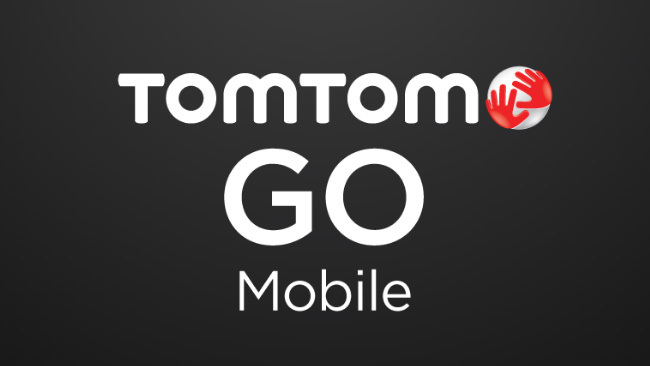 Год/Дата Выпуска: 2016 Год/Дата Выпуска: 2016
Версия: TomTom GO Navigation
Разработчик: TomTom
Сайт разработчика: https://www.tomtom.com/de_de/drive/sat-nav-app/go-mobile/
Разрядность: Android 6.0
Язык интерфейса: Мультиязычный (русский присутствует)
Таблэтка: присутствует
Системные требования: Android 6.0
Описание:
Доп. информация:
1. Инсталитуем текущею версию из Google play store v.1.11 ( TomTom GO Navigation GPS Traffic )
2. Удаляем уже инсталировынный АПП
3. Закидоваим этот Patch на карту
4. Из експлорер стартуем Patch
5. Грузим каты и пользуемса.
В системме должно будет Freemium license 2049
Размер: 58.7 MB ---Доступно только для пользователей
|

|
| |
| Valentin | Дата: Воскресенье, 27.05.2018, 14:30 | Сообщение # 21 |

Группа: Администраторы
Сообщений: 11592
Награды: 131
Репутация: 5017
Статус: Offline
DE |
AirDroid 4.1.8.0 для Android
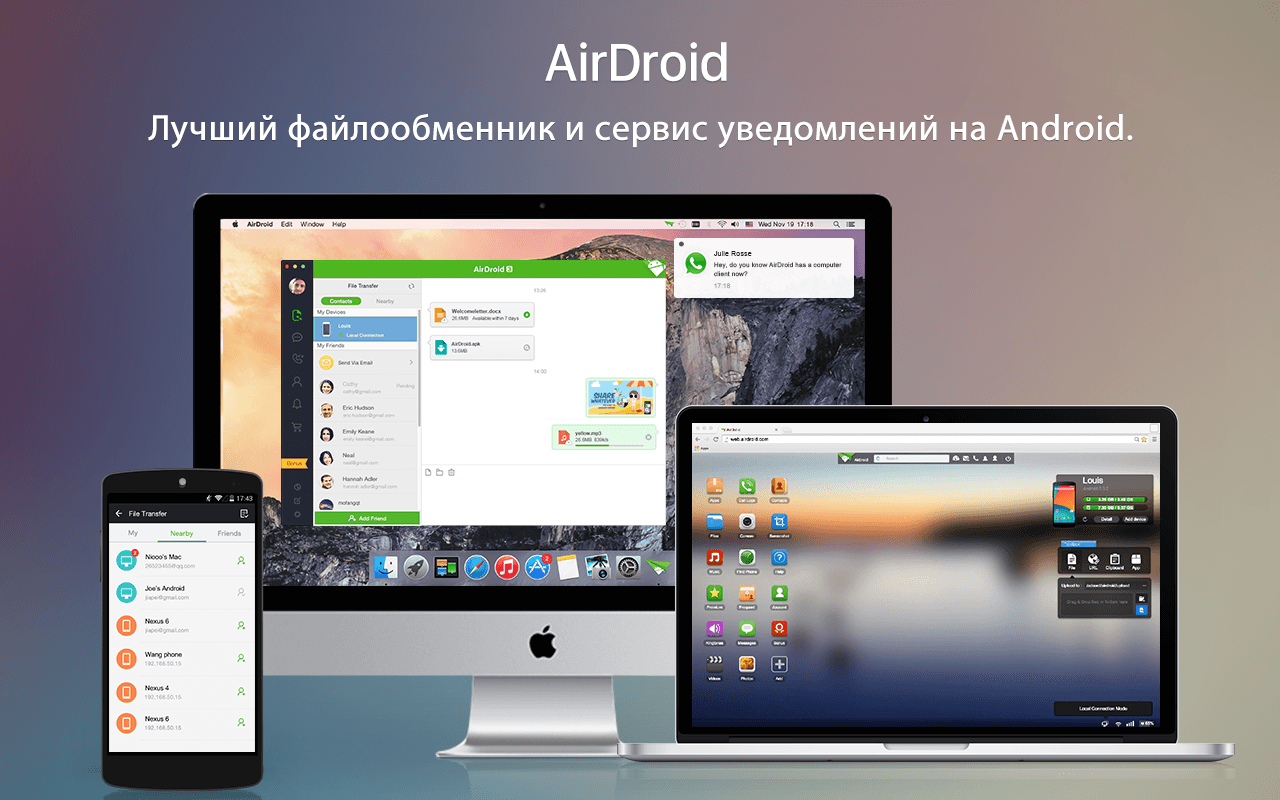 AirDroid - приложение, с помощью которого пользоваться практически всеми функциями Android-устройства можно с десктопного ПК под управлением Windows. Если на компьютере установлен соответствующий клиент для Windows, то прямо с него Вы получите в свое распоряжение возможность осуществления голосовых звонков, SMS-переписки, обмена файлами (видео, музыка, документы, фото и т.д.), просмотра и редактирования адресной книги, импорта и экспорта apk-файлов, обзора через камеру гаджета, отправки звукового уведомления на устройство и многое другое. AirDroid - приложение, с помощью которого пользоваться практически всеми функциями Android-устройства можно с десктопного ПК под управлением Windows. Если на компьютере установлен соответствующий клиент для Windows, то прямо с него Вы получите в свое распоряжение возможность осуществления голосовых звонков, SMS-переписки, обмена файлами (видео, музыка, документы, фото и т.д.), просмотра и редактирования адресной книги, импорта и экспорта apk-файлов, обзора через камеру гаджета, отправки звукового уведомления на устройство и многое другое.
Что касается передачи файлов (впрочем как и любых других данных) между ПК и Android, то тут не понадобятся дополнительные провода, кабели или какие-то сложные действия: устройства соединены в беспроводной сети, через которую происходит обмен информацией на высокой скорости.
Для использования сервиса приложению нужно пройти простую регистрацию на стационарном ПК - указать ник, адрес электронной почты и пароль. Чтобы компьютер и мобильное устройство заработали в связке, на Android нужно ввести эти же данные. Удобно, что к одному компьютеру доступна привязка сразу нескольких гаджетов.
В целом, программа представляет собой весьма удобный инструмент, позволяющий Вам работать с Вашим Android-устройством не отвлекаясь от текущих дел за ПК.
Примечание. Для полноценного управления гаджетом Android на нем должны быть установлены Root-права: для нерутированного устройства можно видеть уведомления, регулировать звук, передавать файлы, активировать режим поиска, но отвечать на звонки и SMS-ки, выводить экран девайса на компьютер и выполнять некоторые другие действия не получится.
AirDroid для Windows
Что нового в AirDroid 4.1.8.0 для Android?
Улучшения в процессе передачи файлов: добавлена опция отмены при передаче изображений
Улучшение дизайна пользовательского интерфейса Lite Mode
Повышена стабильность соединения
Прочие улучшения и устранения ошибок
Скачать AirDroid:С сайта разработчика (Google Play)
APK файл -- http://depositfiles.com/files/gyg2zqd6h
|

|
| |
| Valentin | Дата: Суббота, 14.12.2019, 21:11 | Сообщение # 22 |

Группа: Администраторы
Сообщений: 11592
Награды: 131
Репутация: 5017
Статус: Offline
DE |
Цитата xhunter131313 () Всем привет, расскажу как я сегодня методом проб и ошибок победил проблему скачивания карт. До этого не помог ни один совет, ни перезагрузки, ни отключение GPS.
Алгоритм:
Цитата 1. Скачиваем и устанавливаем из Play Маркет TomTom GO (после установки я не запускал программу).
2. Заходим в телефоне через файловый менеджер в папку Android/OBB и находим там папку com.tomtom.gplay.navapp (если заходить с компа, то ее не было видно).
3. Переименовываем папку, добавляя любой символ в название.
4. Через управление приложениями в телефоне (не Play Маркет) удаляем TomTom GO
5. Инсталлируем пропатченную версию (на данный момент 1.17)
6. Заходим снова в телефоне через файловый менеджер в Android/OBB и находим нашу переименованную папку.
7. Возвращаем ее название в исходное.
8. Запускаем программу.
Все, после этого на всех моих устройствах все работает и карты скачиваются, программа имеет активацию до 01.01.2101.
P.S. При условии, что вы уже пытались различными способами установить TomTom Go, вам, возможно, необходимо предварительно удалить на телефоне 2 папки:
Цитата Android/data/com.tomtom.gplay.navapp
Android/OBB/com.tomtom.gplay.navapp. |

|
| |
 Valentin
Valentin
 Valentin
Valentin
 Последнии темы
Последнии темы

